
記事本文にファイルを追加する
Cloud CMOでは記事本文中に、[ファイル管理]からアップロードしたファイルを設置する事で、ユーザーが自由にファイルをダウンロードできるようにすることが可能です。ここではファイルを文中に追加する方法をご説明します。
はじめに
[ファイルを追加]から設置することが可能なファイル形式は、Cloud CMOにアップロードできる形式のもののみとなります。
[画像を追加]と違い、追加したファイルのサムネイルは画像ファイルであっても表示されませんのでご注意ください。
 文中にファイルを追加する
文中にファイルを追加する
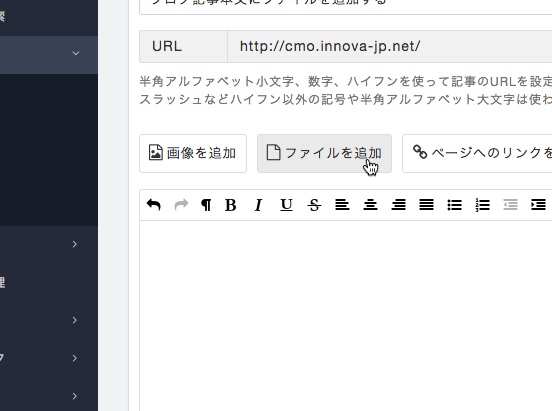
[ファイルを追加]ボタンをクリックすると下記画像のようなファイルマネージャーが開きます。
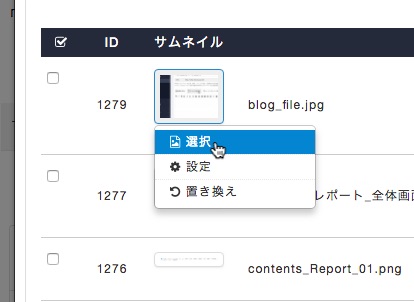
アップロードしたファイルのサムネイル、もしくは、画面右側にある[操作]をクリックします。
クリック後、開いたメニューの中から[選択]をクリックします。
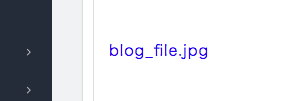
すると、追加したファイルの名前が青文字で表示されます。

その後記事を公開するとファイルへのリンクとして文字列が表示されるようになります。
以上で説明を終わります。
ブログ

 記事を作成する
記事を作成する  ブログに表示させる画像のサイズを指定する方法
ブログに表示させる画像のサイズを指定する方法  CTA(Call to Action)ボタンをブログに設置する方法
CTA(Call to Action)ボタンをブログに設置する方法